Μεγάλο χρονικό διάστημα οι χρήστες του VirtualBox θα γνωρίζουν ότι το VirtualBox δεν υποστηρίζει την αλλαγή μεγέθους του εικονικού σκληρού δίσκου μέσω των ρυθμίσεών του. Σε μία από τις προηγούμενες δημοσιεύσεις μας, συζητήσαμε πώς να αυξήσουμε το μέγεθος του δίσκου του VirtualBox στα Windows χρησιμοποιώντας τη γραμμή εντολών. Η μέθοδος είναι χρήσιμη εάν ο εικονικός σκληρός δίσκος σας δεν λειτουργεί σωστά.

Ενώ προσπαθείτε να αλλάξετε το μέγεθος του δίσκου του VirtualBox μέσω της εντολής Command Prompt, ενδέχεται να λάβετε το σφάλμα "Αλλαγή μεγέθους σκληρού δίσκου για τη συγκεκριμένη μορφή δεν έχει υλοποιηθεί ακόμα!". Αποδεικνύεται ότι το σφάλμα εμφανίζεται αν η εγκατεστημένη έκδοση του VirtualBox δεν υποστηρίζει τη δυνατότητα αλλαγής μεγέθους (έκδοση 4.0 και παραπάνω υποστηρίζει αυτή τη δυνατότητα) ή εάν το μέγεθος του δίσκου του VirtualBox είναι σταθερό (εικονικός σκληρός δίσκος σταθερού μεγέθους).

Αν παίρνετε " Αλλαγή μεγέθους λειτουργίας σκληρού δίσκου για αυτή τη μορφή δεν έχει υλοποιηθεί ακόμα! "Σφάλματος στην πιο πρόσφατη έκδοση του VirtualBox ή αν το σφάλμα εμφανίζεται ακόμη και μετά την αναβάθμιση στην πιο πρόσφατη έκδοση, μπορείτε να ακολουθήσετε τις παρακάτω οδηγίες για να αυξήσετε γρήγορα το μέγεθος του δίσκου του VirtualBox χρησιμοποιώντας τη γραμμή εντολών.
Ο οδηγός σας βοηθά να δημιουργήσετε έναν κλώνο του υπάρχοντος εικονικού σκληρού δίσκου μέσω της γραμμής εντολών, να αυξήσετε το μέγεθος της μονάδας κλώνωσης και, στη συνέχεια, να προσαρτήσετε το εικονικό σκληρό δίσκο που δημιουργήθηκε πρόσφατα στην εικονική μηχανή σας. Όταν κλωνοποιείτε έναν εικονικό σκληρό δίσκο χρησιμοποιώντας το εργαλείο γραμμής εντολών, δημιουργεί δυναμικά διατιθέμενο εικονικό σκληρό δίσκο, πράγμα που σημαίνει ότι μπορείτε εύκολα να αυξήσετε τον εικονικό σκληρό δίσκο μεγέθους χωρίς σφάλματα.
Βήμα 1: Καταλάβετε την ακριβή θέση του εικονικού σκληρού δίσκου του VirtualBox και βεβαιωθείτε ότι η μονάδα όπου βρίσκεται ο εικονικός σκληρός δίσκος του VirtualBox έχει αρκετό ελεύθερο χώρο για να δημιουργήσει τον κλώνο της μονάδας δίσκου.
Για παράδειγμα, εάν το τρέχον μέγεθος του εικονικού σκληρού δίσκου που βρίσκεται στη μονάδα δίσκου "D" είναι 20 GB και θέλετε να το επεκτείνετε σε 30 GB, τότε πρέπει να έχετε τουλάχιστον 30 GB ελεύθερου χώρου (20 GB για να δημιουργήσετε μονάδα κλωνισμού και άλλο 10 GB για να αυξήσετε το μέγεθος σε 30 GB) στη μονάδα "D".
Βήμα 2: Ανοίξτε τη γραμμή εντολών. Για να το κάνετε αυτό, μπορείτε να πληκτρολογήσετε το CMD στο πλαίσιο αναζήτησης του μενού Έναρξη ή την Αρχική οθόνη και πατήστε το πλήκτρο Enter (δεν χρειάζεται να ανοίξετε αυξημένη εντολή). Η γραμμή εντολών μπορεί επίσης να ξεκινήσει πληκτρολογώντας το παράθυρο διαλόγου CMD Run (χρησιμοποιήστε το λογότυπο των Windows + R για να ανοίξετε το παράθυρο διαλόγου Εκτέλεση) και πατήστε το πλήκτρο Enter.
Βήμα 3: Στη γραμμή εντολών, πληκτρολογήστε την ακόλουθη εντολή και πατήστε το πλήκτρο Enter:
cd C: \ Program Files \ Oracle \ VirtualBox
Στην παραπάνω εντολή, αντικαταστήστε το "C" με το γράμμα της μονάδας δίσκου των Windows.
Βήμα 4: Πληκτρολογήστε την ακόλουθη εντολή και πατήστε το πλήκτρο Enter για να δημιουργήσετε έναν κλώνο του υπάρχοντος εικονικού σκληρού δίσκου:
vboxmanage clonehd "PathAndName.vdi" "PathAndNameofNewDrive.vdi"
Για παράδειγμα, εάν η παλιά μονάδα με τίτλο Windows 7.vdi βρίσκεται στο S: \ VirtualBox και θέλετε να δημιουργήσετε τον κλώνο της μονάδας δίσκου στην ίδια θέση, πρέπει να πληκτρολογήσετε την ακόλουθη εντολή:
vboxmanage clonehd "S: \ VirtualBox \ Windows 7.vdi" "S: \ VirtualBox \ Windows 7 Clone.vdi"

Βήμα 5: Τώρα που έχετε δημιουργήσει έναν εικονικά επιλεγμένο εικονικό σκληρό δίσκο, πληκτρολογήστε την ακόλουθη εντολή για να αυξήσετε το τρέχον μέγεθος χωρίς σφάλματα:
vboxmanage modifyhd - μέγεθος μεγέθουςinmbs "pathandname"
(Σημειώστε ότι υπάρχουν δύο παύλες πριν την αλλαγή μεγέθους)
Για παράδειγμα, αν το νεοδημιουργημένο παράθυρο Clone.vdi των Windows 7 βρίσκεται στο S: \ VirtualBox και θέλετε να επεκτείνετε το μέγεθος του σε ~ 19 GB, τότε πρέπει να πληκτρολογήσετε την ακόλουθη εντολή:
vboxmanage modifyhd -αναδιαμόρφωση 19000 "S: \ VirtualBox \ Windows 7 Clone.vdi"

Αφού αυξήσετε το μέγεθος του εικονικού σκληρού δίσκου, θα πρέπει να αφαιρέσετε την παλιά μονάδα δίσκου και να την προσαρτήσετε ακολουθώντας τα επόμενα δύο βήματα.
Βήμα 6: Εκτέλεση του VirtualBox. Επιλέξτε το εικονικό μηχάνημα, κάντε κλικ στην επιλογή Ρυθμίσεις, μεταβείτε στην καρτέλα Αποθήκευση, επιλέξτε Ελεγκτής: SATA / IDE (δείτε εικόνα), κάντε κλικ στο εικονίδιο συν (Προσθήκη σκληρού δίσκου), κάντε κλικ στο κουμπί Επιλογή υπαρχόντων δίσκων για να μεταβείτε στο νέο σκληρό δίσκο κάντε κλικ στο κουμπί Άνοιγμα για να προσθέσετε τη μονάδα δίσκου.
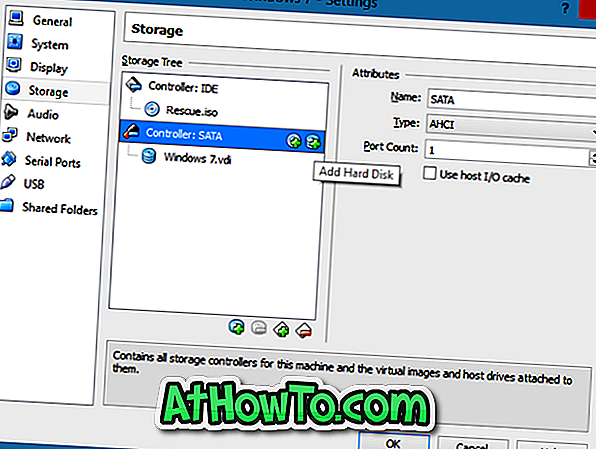
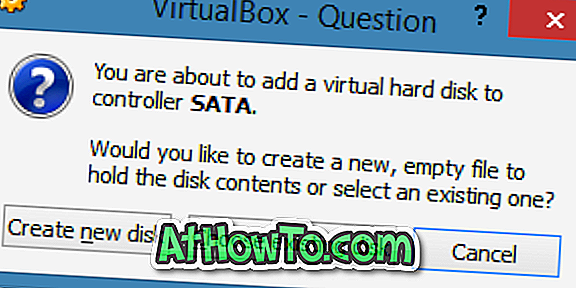
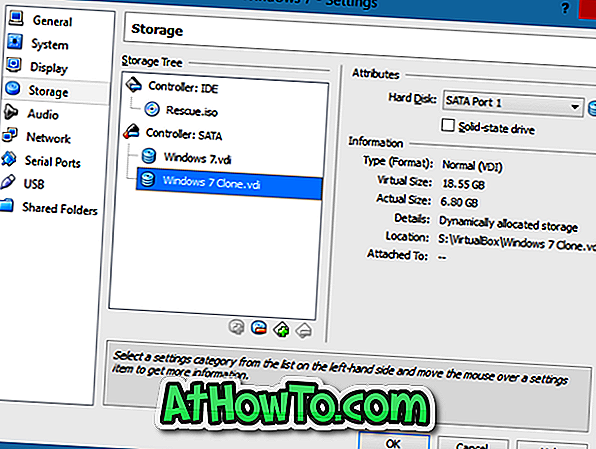
Βήμα 7: Τέλος, κάντε κλικ στην παλιά μονάδα δίσκου, κάντε κλικ στην επιλογή Κατάργηση συνημμένου για να καταργήσετε τον εικονικό σκληρό δίσκο. Εκτελέστε την εικονική μηχανή σας πριν να διαγράψετε οριστικά τον παλιό εικονικό σκληρό δίσκο, για να βεβαιωθείτε ότι όλα λειτουργούν καλά. Καλή τύχη!
Πώς μπορείτε να μοιραστείτε φακέλους μεταξύ του VirtualBox και του οδηγού μηχάνημα φιλοξενίας των Windows μπορεί επίσης να σας ενδιαφέρει.













